(精选)档案软件操作手册
城建档案管理软件使用说明书
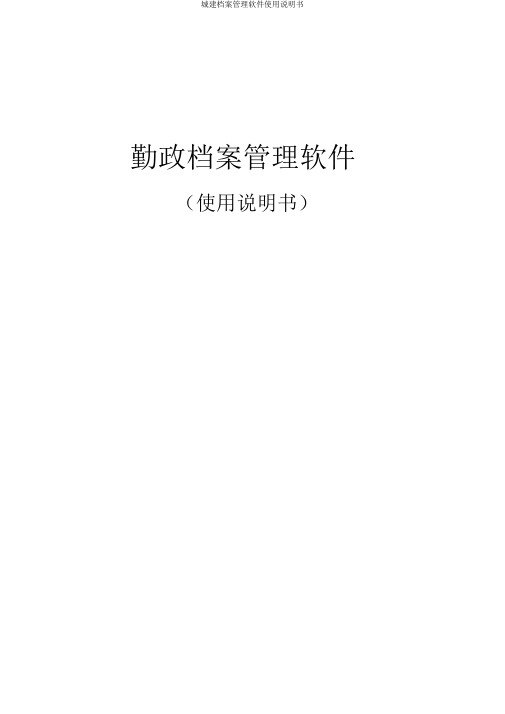
勤政档案管理软件(使用说明书)勤政档案管理软件使用说明书目录第一章迎使用勤政档案管理系⋯⋯⋯⋯⋯⋯⋯⋯⋯⋯⋯⋯⋯⋯⋯⋯⋯⋯⋯⋯⋯⋯⋯3 1. 1 系概括⋯⋯⋯⋯⋯⋯⋯⋯⋯⋯⋯⋯⋯⋯⋯⋯⋯⋯⋯⋯⋯⋯⋯⋯⋯⋯⋯⋯3 1. 2 系境⋯⋯⋯⋯⋯⋯⋯⋯⋯⋯⋯⋯⋯⋯⋯⋯⋯⋯⋯⋯⋯⋯⋯⋯⋯⋯⋯⋯3 1. 3 件安装⋯⋯⋯⋯⋯⋯⋯⋯⋯⋯⋯⋯⋯⋯⋯⋯⋯⋯⋯⋯⋯⋯⋯⋯⋯⋯⋯⋯3第二章系登⋯⋯⋯⋯⋯⋯⋯⋯⋯⋯⋯⋯⋯⋯⋯⋯⋯⋯⋯⋯⋯⋯⋯⋯⋯⋯⋯⋯⋯⋯⋯3 2. 1 登系⋯⋯⋯⋯⋯⋯⋯⋯⋯⋯⋯⋯⋯⋯⋯⋯⋯⋯⋯⋯⋯⋯⋯⋯⋯⋯⋯⋯3 2. 2 勤政档案管理系主界面⋯⋯⋯⋯⋯⋯⋯⋯⋯⋯⋯⋯⋯⋯⋯⋯⋯⋯⋯⋯⋯4第三章档案置⋯⋯⋯⋯⋯⋯⋯⋯⋯⋯⋯⋯⋯⋯⋯⋯⋯⋯⋯⋯⋯⋯⋯⋯⋯⋯⋯⋯⋯⋯⋯4 3. 1 位置⋯⋯⋯⋯⋯⋯⋯⋯⋯⋯⋯⋯⋯⋯⋯⋯⋯⋯⋯⋯⋯⋯⋯⋯⋯⋯⋯⋯5 3. 2 部置⋯⋯⋯⋯⋯⋯⋯⋯⋯⋯⋯⋯⋯⋯⋯⋯⋯⋯⋯⋯⋯⋯⋯⋯⋯⋯⋯⋯5 3. 3 人置⋯⋯⋯⋯⋯⋯⋯⋯⋯⋯⋯⋯⋯⋯⋯⋯⋯⋯⋯⋯⋯⋯⋯⋯⋯⋯⋯⋯6第四章档案入⋯⋯⋯⋯⋯⋯⋯⋯⋯⋯⋯⋯⋯⋯⋯⋯⋯⋯⋯⋯⋯⋯⋯⋯⋯⋯⋯⋯⋯⋯⋯7 4. 1 档案入⋯⋯⋯⋯⋯⋯⋯⋯⋯⋯⋯⋯⋯⋯⋯⋯⋯⋯⋯⋯⋯⋯⋯⋯⋯⋯⋯⋯7 4. 2 档案除⋯⋯⋯⋯⋯⋯⋯⋯⋯⋯⋯⋯⋯⋯⋯⋯⋯⋯⋯⋯⋯⋯⋯⋯⋯⋯⋯⋯8 4. 3 史档案除⋯⋯⋯⋯⋯⋯⋯⋯⋯⋯⋯⋯⋯⋯⋯⋯⋯⋯⋯⋯⋯⋯⋯⋯⋯⋯10第五章系置⋯⋯⋯⋯⋯⋯⋯⋯⋯⋯⋯⋯⋯⋯⋯⋯⋯⋯⋯⋯⋯⋯⋯⋯⋯⋯⋯⋯⋯⋯⋯11 5. 1 操作及限置⋯⋯⋯⋯⋯⋯⋯⋯⋯⋯⋯⋯⋯⋯⋯⋯⋯⋯⋯⋯⋯⋯⋯⋯11 5. 2 系初始化⋯⋯⋯⋯⋯⋯⋯⋯⋯⋯⋯⋯⋯⋯⋯⋯⋯⋯⋯⋯⋯⋯⋯⋯⋯⋯⋯12 5. 3 表置⋯⋯⋯⋯⋯⋯⋯⋯⋯⋯⋯⋯⋯⋯⋯⋯⋯⋯⋯⋯⋯⋯⋯⋯⋯⋯⋯⋯13第六章⋯⋯⋯⋯⋯⋯⋯⋯⋯⋯⋯⋯⋯⋯⋯⋯⋯⋯⋯⋯⋯⋯⋯⋯⋯⋯⋯⋯⋯⋯⋯15 6. 1 个人档案⋯⋯⋯⋯⋯⋯⋯⋯⋯⋯⋯⋯⋯⋯⋯⋯⋯⋯⋯⋯⋯⋯⋯⋯⋯⋯15 6. 2 位档案⋯⋯⋯⋯⋯⋯⋯⋯⋯⋯⋯⋯⋯⋯⋯⋯⋯⋯⋯⋯⋯⋯⋯⋯⋯⋯15 6. 3 个人档案⋯⋯⋯⋯⋯⋯⋯⋯⋯⋯⋯⋯⋯⋯⋯⋯⋯⋯⋯⋯⋯⋯⋯⋯⋯⋯16 6. 4 个人档案⋯⋯⋯⋯⋯⋯⋯⋯⋯⋯⋯⋯⋯⋯⋯⋯⋯⋯⋯⋯⋯⋯⋯⋯⋯⋯17第七章数据管理⋯⋯⋯⋯⋯⋯⋯⋯⋯⋯⋯⋯⋯⋯⋯⋯⋯⋯⋯⋯⋯⋯⋯⋯⋯⋯⋯⋯⋯⋯⋯17 7. 1 数据份⋯⋯⋯⋯⋯⋯⋯⋯⋯⋯⋯⋯⋯⋯⋯⋯⋯⋯⋯⋯⋯⋯⋯⋯⋯⋯⋯⋯17 7. 2 数据恢复⋯⋯⋯⋯⋯⋯⋯⋯⋯⋯⋯⋯⋯⋯⋯⋯⋯⋯⋯⋯⋯⋯⋯⋯⋯⋯⋯⋯18 7. 3 生成上数据⋯⋯⋯⋯⋯⋯⋯⋯⋯⋯⋯⋯⋯⋯⋯⋯⋯⋯⋯⋯⋯⋯⋯⋯⋯⋯18 7. 4 接收上数据⋯⋯⋯⋯⋯⋯⋯⋯⋯⋯⋯⋯⋯⋯⋯⋯⋯⋯⋯⋯⋯⋯⋯⋯⋯⋯19附:售后服⋯⋯⋯⋯⋯⋯⋯⋯⋯⋯⋯⋯⋯⋯⋯⋯⋯⋯⋯⋯⋯⋯⋯⋯⋯⋯⋯⋯⋯⋯⋯⋯20第一章欢迎使用《勤政档案管理系统》1. 1 系统概括《勤政档案管理系统》拥有档案管理,查问统计,以及档案数据管理等多种功能。
档案管理软件操作手册范本

软件运行环境搭建Internet信息服务(iis)的安装Internet Information Services(IIS,互联网信息服务),是由微软公司提供的基于运行Microsoft Windows的互联网基本服务。
最初是Windows NT版本的可选包,随后置在Windows 2000、Windows XP Professional和Windows Server 2003一起发行但在普遍使用的Windows XP Home版本上并没有IIS,也不能安装单独发行的IIS安装包。
由于文件通是基于浏览器的软件,需要Windows中Internet 信息服务的支持,故主机必须安装Internet 信息服务。
介绍安装IIS的步骤与方法。
启动windows操作系统:将系统光盘插入计算机光驱:点击“开始”菜单 --->“控制面板”,选择“添加或删除程序”,选择“添加/删除windows组件(A)”,进入“windows组件向导”,拖动滚动条,选中“应用程序服务器”(小方格中出现“√”表示选中),点击“详细信息”,选中“Internet信息服务管理单元”和“万维网服务”,点击“确定”回到“windows组件向导”。
点击“下一步”,即可进入iis安装过程,等系统完成iis安装后,选择“完成”,并关闭“添加或删除程序”窗口,即可完成iis的安装。
IIs配置选择“开始”菜单 --->“控制面板”进入“控制面板”窗口,选择“管理工具”,选择“Internet 信息服务”,进入“internet信息服务(iis)管理器”,选择“QT-4(本地计算机)”双击展开,如下图(1),选择“”双击展开,如下图(2)(1)(2)选择“默认”,单机鼠标右键,选择“属性”,进入“默认属性”,选择“”—> 在“IP地址(I)”中,单击右侧向下箭头,选择IP地址,本机为“192.168.0.11”,设置—> “TCP端口(T)”号,默认为“80”(为安全起见可更改此端口的值为500~65535之间的任何一个未启用的端口号)—>勾选“保持 HTTP 连接”和“启用日志记录”(点击向下箭头和“属性”,可更改日志文件格式(默认为W3C扩展日志文件格式)和存储地址(默认为“C:\WINDOWS\system32\LogFiles”)),最后选择按钮“应用”,在“默认属性”窗口,选择“主目录”标签,选中“此计算机上的目录(D)”,通过“本地路径(C)”/“浏览”按钮选择系统所在目录(本机为“E:\档案管理软件\20130201-2”)—>选择“执行权限”为“纯脚本”,单击“配置(G)”—>“调试”,勾选“启用ASP服务器端脚本调试(E)”和“启用ASP客户端脚本调试(H)”->选中“向客户端发送下列文本错误信息(T)”(可修改文本框中的信息)->点击“确定”回到“主目录”窗口,选择“应用”,如“图16(b)”所示;在“默认属性”窗口,选择“文档”标签,选中“启用默认容文档”—>“添加(D)…”,在弹出的“添加页面容”对话框中输入“default.aspx”—>“确定”—>选择“上移”箭头将加入的默认页面设置到最上端,选择“应用(A)启用当前设置,在“Internet 信息服务(IIS)管理器”中,单击鼠标右键,依次选择“默认”/“新建(N)”/“虚拟目录(V)”,进入“虚拟目录创建向导”窗口,选择“下一步”,在“虚拟目录别名对话框”中输入该虚拟目录的别名,选择“下一步”,开始创建“容目录”,选择“浏览”,通过“浏览文件夹”对话框找到该系统所在的根目录,选择“下一步”,开始设置“虚拟目录访问权限”,在“允许下列权限:”中勾选“读取(R)”和“运行脚本(如ASP)(S)”,选择“下一步”,进入“已成功完成虚拟目录创建向导”窗口,选择“完成”即完成了虚拟目录的设置,如“图23”所示。
数字档案管理系统高校版用户操作手册

数字档案管理系统——高校标准版用户操作手册上海新影捷信息技术有限公司二00九年九月目录一、立卷归档 (3)二、馆藏加工 (10)三、档案管理 (11)1、档案审核 (11)2、档案鉴定 (12)3、档案统计 (16)3.1 馆藏统计 (16)4、三性检查 (17)三、档案服务 (17)1、档案查询 (17)1.1 基本查询 (17)1.2 高级查询 (18)1.3 通用查询 (21)1.4 全文查询 (22)1、档案利用 (25)2.1 借阅登记 (25)2.2 借阅审批 (27)2.3 借阅管理 (28)3、档案打印 (29)四、系统配置 (31)五、系统管理 (38)1、用户管理 (38)1.1 部门维护 (38)1.2 人员维护 (39)2、权限定义 (41)2.1 数据权限 (41)2.2 系统权限 (41)2.3 档案门类权限 (43)2.4 角色管理 (43)2.5 用户角色赋权 (44)3、数据管理 (44)3.1 数据备份 (45)3.2 数据还原 (45)4、代码维护 (46)5、操作日志 (47)六、结束语 (49)一、立卷归档功能介绍立卷归档:各个单位或部门用本单位的账户登录系统,对本单位或部门的档案进行预立卷操作,由原来的纸质立卷变为数字立卷,便于管理和查询。
1.1当你点击立卷归档时会出现如图所示的画面:1.2 选择你要录入的档案门类点击进入,例如点了‘教学’如图所示:1.3 接着点击你要录入的档案这里点‘教学综合’作为例子,点击后出现如图所示:在这里需说明一下,上图所圈之处是可以点击的,有提示,左边的是‘菜单放开’或‘菜单收起’。
右边的是‘查询放开’或‘查询收起’。
1.4 如上图,当点击案卷时会出现如下所示,填写上面的查询条件,再点击“查询”按钮,即可按条件查出所有符合的记录显示下面,不输入条件则查询出所有记录,下面有5个按钮。
下面分别来说说它们的作用。
将鼠标放在以上字段处点击会出现有个前头标识,有向上的(表示按照升序查的)有向下的(表示按降序的)。
东方飞扬档案软件使用说明
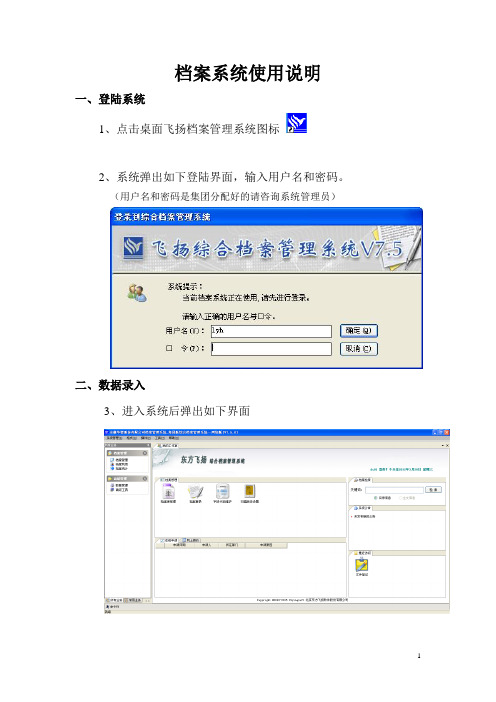
档案系统使用说明一、登陆系统1、点击桌面飞扬档案管理系统图标2、系统弹出如下登陆界面,输入用户名和密码。
(用户名和密码是集团分配好的请咨询系统管理员)二、数据录入3、进入系统后弹出如下界面4、点击档案著录按钮弹出如下档案著录界面5、点击要录入的分类节点名称如下图所示6、在点击案卷目录如下图所示7、系统弹出著录界面如下,图中红色框选的部分为录入案卷的区域,蓝色框选的部分为卷内文件录入的区域。
8、上图中“录入”按钮是灰色不可用的状态。
需要点击菜单栏中“编辑”按钮以后,进入可录入状态。
9、点击案卷级录入区的空白处后再点击录入按钮,系统会自动登记一条数据10、系统提供两种录入方式一种列表录入、一种是卡片式录入、11、案卷级录入的时候,案卷号会根据分类的不同自动累加,文件级录入的时候,卷内顺序号会根据不同案卷自动从001开始累加。
三、报表打印12、文件录入完毕后点击‘打印’按钮。
13、弹出如下打印选框14、点击要打印的目录名称(如科技卷内目录),且勾选想要打印的案卷档号,再点击预览按钮15、预览会出现下图所示的卷内目录格式,点击右上角的打印按钮,即可打印。
四、电子文件数据上传16、上传数据只能选择文件级条目进行上传17、点击“更多”>“原文管理”>“上传文件”按钮(如果按钮呈现灰色不可用状态,点击一下“编辑”按钮即可)18、弹出如下对话框找到要上传的文件并且选中以后点击打开按钮即可上传19、上传成功以后弹出上传完毕的话框以后点击确定即可20、上传成功以后再数据列表的最前面会出现回形针的图像21、如果发现自己上传文件是错误的,那么就点击“挂接”按钮去除原文,再从新上传。
22、点击挂接以后弹出如下对话框,按照图中红色箭头的指示操作即可去除原文。
23、上传的数据可以是.PDF\.JPG\.DOC\.XLS等格式(不能上传压缩文件)。
24、为了提高文件传输速度,上传的文件,每页控制在50K左右,单个文件最好不超过5M。
档案管理系统用户操作手册doc

档案管理系统用户操作手册doc一、概述本操作手册旨在为档案管理系统的用户提供使用说明和指导,以确保用户能够正确地使用系统进行档案管理工作。
本手册将涵盖系统的基本功能、使用方法、常见问题及解决方案,以及安全和隐私方面的注意事项。
二、系统简介档案管理系统是一款专门设计的软件,用于帮助用户高效地管理、存储、检索和共享档案信息。
系统支持多种档案类型,包括文档、图片、视频等,并提供了强大的搜索功能,方便用户快速查找所需档案。
系统还具备安全和隐私保护功能,确保用户数据的安全性。
三、安装与登录1、下载与安装:请从官方网站或授权渠道下载本系统的安装包,按照提示进行安装。
请确保您的计算机满足系统要求。
2、登录:打开系统后,输入您在注册时所使用的用户名和密码,点击“登录”按钮即可。
如果您忘记了密码,可以通过找回密码的方式找回。
四、功能介绍1、添加档案:点击左侧的“添加档案”按钮,选择档案类型,填写档案标题、描述等信息,上传所需文件,点击“保存”按钮即可。
2、搜索档案:在搜索框中输入关键词或短语,点击“搜索”按钮,系统将显示匹配的档案列表。
您还可以通过筛选条件对结果进行进一步筛选。
3、编辑档案:在档案列表中选中所需编辑的档案,点击“编辑”按钮,对档案信息进行修改。
修改完成后,点击“保存”按钮即可。
4、删除档案:在档案列表中选中所需删除的档案,点击“删除”按钮,系统将提示您是否确认删除操作。
确认后,档案将被永久删除。
5、导出档案:点击左侧的“导出”按钮,选择导出的文件类型和格式,系统将生成包含所选档案的导出文件。
您可以将导出文件保存到本地或共享给其他用户。
五、常见问题及解决方案1、问题:无法登录系统怎么办?解决方案:请检查您的用户名和密码是否正确。
如果密码忘记或被锁定,可以通过找回密码或管理员的方式解决。
2、问题:无法添加或编辑档案怎么办?解决方案:请确认您是否具有足够的权限执行该操作。
如果您是管理员,可以检查系统设置中的权限设置;如果您是普通用户,请管理员赋予您相应的权限。
信源档案管理系统用户操作手册

目录.引言 .................................................................................. 错误!未指定书签。
读者对象........................................................................ 错误!未指定书签。
.软件运行环境 .................................................................. 错误!未指定书签。
运行环境........................................................................ 错误!未指定书签。
.软件安装 .......................................................................... 错误!未指定书签。
安装界面 ...................................................................... 错误!未指定书签。
.系统简介 .......................................................................... 错误!未指定书签。
.操作说明 .......................................................................... 错误!未指定书签。
进入档案管理系统........................................................ 错误!未指定书签。
档案管理........................................................................ 错误!未指定书签。
城建档案管理软件使用说明书

城建档案管理软件使用说明书廉政档案管理软件( 使用说明书)廉政档案管理软件使用说明书目录第一章欢迎使用廉政档案管理系统 (3)1. 1 系统概述……………………………………………………………… (3)1. 2 系统环境……………………………………………………………… (3)1. 3 软件安装……………………………………………………………… (3)第二章系统登录 (3)2. 1 登录系统……………………………………………………………… (3)2. 2 廉政档案管理系统主界面 (4)第三章档案设置 (4)3. 1 单位设置……………………………………………………………… (5)3. 2 部门设置……………………………………………………………… (5)3. 3 人员设置……………………………………………………………… (6)第四章档案录入 (7)4. 1 档案录入……………………………………………………………… (7)4. 2 档案删除……………………………………………………………… (8)4. 3 历史档案删除……………………………………………………………… (10)第五章系统设置 (11)5. 1 操作员及权限设置………………………………………………………………115. 2 系统初始化……………………………………………………………… (12)5. 3 报表设置……………………………………………………………… (13)第六章查询统计 (15)6. 1 个人档案查询……………………………………………………………… (15)6. 2 单位档案查询……………………………………………………………… (15)6. 3 个人档案查询……………………………………………………………… (16)6. 4 个人档案查询……………………………………………………………… (17)第七章数据管理 (17)7. 1 数据备份……………………………………………………………… (17)7. 2 数据恢复……………………………………………………………… (18)7. 3 生成上报数据……………………………………………………………… (18)7. 4 接收上报数据……………………………………………………………… (19)附: 售后服务 (20)。
档案信息管理系统使用手册

档案信息管理系统使用手册目录一.登录档案信息管理系统 (4)1.1.系统首页 (4)1.2.个人设置 (4)1.3.修改密码 (5)1.4.退出系统 (5)二.档案库定义 (5)2.1.添加档案库 (6)2.2.删除档案库 (6)2.3.修改档案库 (7)三.结构设计 (8)3.1.引入其它库结构 (8)3.2.添加与修改 (8)3.3.删除列 (9)3.4.显示顺序 (9)3.5.隐藏设置 (10)3.6.为空设置 (11)3.7.数据初始 (12)3.8.关联设置 (13)3.9.全文检索 (14)3.10.密集架设置 (14)3.11.维护数据 (15)3.12.索引数据 (17)四.档案库操作 (17)4.1.添加新数据 (17)4.2.编辑数据 (18)4.3.删除数据 (18)4.4.插入数据 (18)4.5.移去数据 (19)4.6.普通查询 (20)4.7.打印 (21)五.归档管理 (22)5.1.归档审批设置 (22)5.2.直接归档 (22)5.3.组卷归档 (25)5.4.归档状态管理 (27)六.借阅管理 (28)6.1.借阅申请 (28)6.2.借阅审批 (30).借阅审批设置 (30).借阅审批 (31)6.3.确认借出 (31)6.4.借阅归还 (32)6.5.借阅统计 (32)6.6.我的电子借阅 (33)七.权限管理 (33)7.1.用户管理 (33).用户列表 (33).添加用户 (34).编辑用户 (34).修改密码 (35).删除用户 (35).搜索用户 (35).按用户组显示用户 (35).移动用户 (35)7.2.用户组管理 (36).用户组列表 (36).添加用户组 (36).编辑用户组 (37).移动该组的用户到其他组 (37).删除用户组 (37)7.3.菜单权限 (37).查看菜单权限 (37).编辑菜单权限 (37)7.4.档案组权限 (38).添加档案组权限 (38).查看档案组权限 (39).编辑档案组权限 (39).删除档案组权限 (39)7.5.权限树描述 (40)7.6.浏览设置 (40)八.系统设置 (41)8.1.库房记录 (41)8.2.MAC绑定 (42)九.日志管理 (42)9.1.用户登录记录 (42)9.2.库操作记录 (43)9.3.借阅操作记录 (44)十.消息列表 (44)十一.全文检索 (44)一、登录档案信息管理系统翻开一个IE窗口,输入档案信息管理系统地址,在登录界面中输入登录帐号和密码,点击登录。
档案管理软件操作指引
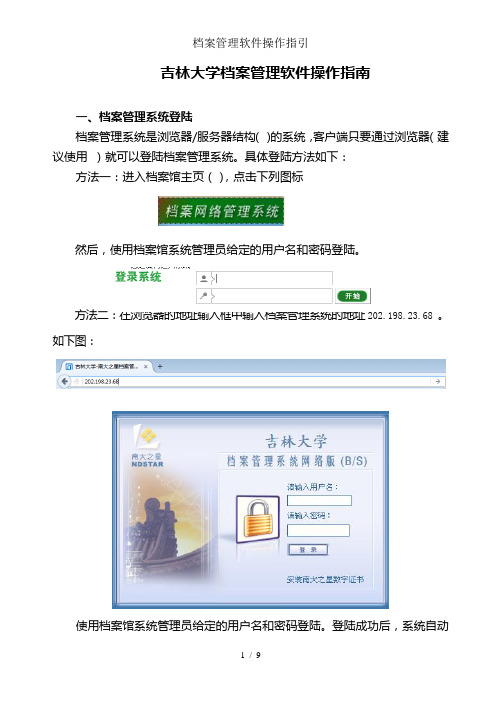
吉林大学档案管理软件操作指南一、档案管理系统登陆档案管理系统是浏览器/服务器结构()的系统,客户端只要通过浏览器(建议使用)就可以登陆档案管理系统。
具体登陆方法如下:方法一:进入档案馆主页(),点击下列图标然后,使用档案馆系统管理员给定的用户名和密码登陆。
方法二:在浏览器的地址输入框中输入档案管理系统的地址202.198.23.68 。
如下图:使用档案馆系统管理员给定的用户名和密码登陆。
登陆成功后,系统自动进入“档案信息管理”的功能接口,如下图:二、用户信息修改用户可以点击上面或左边的“系统设置”进入用户管理界面,可以看见自己的用户信息。
用户如果需要修改密码,可以先删除旧的密码,输入自己的新密码。
也可以修改用户姓名、联系电话等其他用户信息。
更改完信息后点击“修改信息、修改密码”即可。
见下图:三、档案著录在“档案信息管理”页面点击档案表的名称或点击“打开”进入数据库,如下图:可以看到左边的“表内文件分类目录”。
点击“”直至最后一级目录可以进入右边的“档案文件信息管理”页面,最上面显示这个目录的基本信息:它的各级目录名称,以及这个目录下总案卷数和总文件数。
中间罗列出这个目录下的数据。
如下图:点击档案管理页面上方的“添加案卷”或者是“添加文件”。
进行档案的著录。
如下图:用户参照《吉林大学档案网上著录规则》进行信息著录,完成信息著录后,点击“添加”即可。
四、档案信息文件的上传档案管理系统除了可以支持用户实现对案卷、文件的基本信息的录入、编辑、修改外,还支持用户远程上传各种格式的电子文件,纸质文件扫描图像以及录音、录像等音频、视频多媒体文件。
用户可以有两种方式进入对案卷或文件进行全文、图像或多媒体的操作页面。
方式一:用户可以在“档案文件信息管理”页面下,通过点击对应案卷或文件左侧的三个超链接,如下图红框区中所示:方法二:用户可以在“编辑案卷、文件”页面下,点击“输入员”右侧的三个按钮。
如下图:全文提交的格式为、、、和文件。
学校档案管理软件使用说明
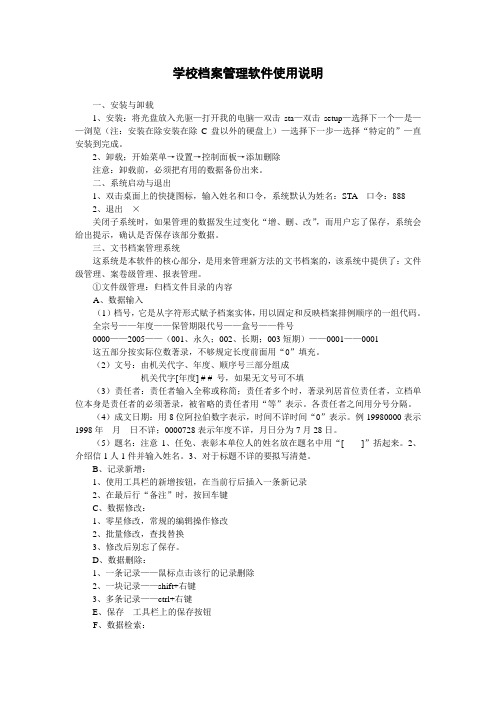
学校档案管理软件使用说明一、安装与卸载1、安装:将光盘放入光驱—打开我的电脑—双击sta—双击setup—选择下一个—是——浏览(注:安装在除安装在除C盘以外的硬盘上)—选择下一步—选择“特定的”—直安装到完成。
2、卸载;开始菜单→设置→控制面板→添加删除注意:卸载前,必须把有用的数据备份出来。
二、系统启动与退出1、双击桌面上的快捷图标,输入姓名和口令,系统默认为姓名:STA 口令:8882、退出×关闭子系统时,如果管理的数据发生过变化“增、删、改”,而用户忘了保存,系统会给出提示,确认是否保存该部分数据。
三、文书档案管理系统这系统是本软件的核心部分,是用来管理新方法的文书档案的,该系统中提供了:文件级管理、案卷级管理、报表管理。
①文件级管理:归档文件目录的内容A、数据输入(1)档号,它是从字符形式赋予档案实体,用以固定和反映档案排例顺序的一组代码。
全宗号——年度——保管期限代号——盒号——件号0000——2005——(001、永久;002、长期;003短期)——0001——0001这五部分按实际位数著录,不够规定长度前面用“0”填充。
(2)文号:由机关代字、年度、顺序号三部分组成机关代字[年度] # # 号,如果无文号可不填(3)责任者:责任者输入全称或称简;责任者多个时,著录列居首位责任者,立档单位本身是责任者的必须著录,被省略的责任者用“等”表示。
各责任者之间用分号分隔。
(4)成文日期:用8位阿拉伯数字表示,时间不详时间“0”表示。
例19980000表示1998年月日不详;0000728表示年度不详,月日分为7月28日。
(5)题名:注意1、任免、表彰本单位人的姓名放在题名中用“[ ]”括起来。
2、介绍信1人1件并输入姓名。
3、对于标题不详的要拟写清楚。
B、记录新增:1、使用工具栏的新增按钮,在当前行后插入一条新记录2、在最后行“备注”时,按回车键C、数据修改:1、零星修改,常规的编辑操作修改2、批量修改,查找替换3、修改后别忘了保存。
档案管理系统操作手册(图文介绍)
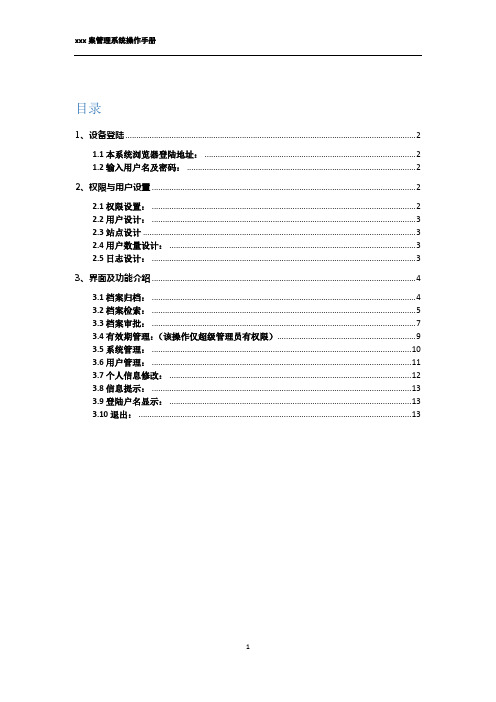
目录1、设备登陆 (2)1.1本系统浏览器登陆地址: (2)1.2输入用户名及密码: (2)2、权限与用户设置 (2)2.1权限设置: (2)2.2用户设计: (3)2.3站点设计 (3)2.4用户数量设计: (3)2.5日志设计: (3)3、界面及功能介绍 (3)3.1档案归档: (4)3.2档案检索: (5)3.3档案审批: (6)3.4有效期管理:(该操作仅超级管理员有权限) (8)3.5系统管理: (9)3.6用户管理: (10)3.7个人信息修改: (11)3.8信息提示: (12)3.9登陆户名显示: (12)3.10退出: (12)xxxxx档案管理系统操作手册1、设备登陆1.1本系统浏览器登陆地址:http://xxxxxxx:8090/FileSystem/1.2输入用户名及密码:2、权限与用户设置2.1权限设置:本系统权限角色为:超级管理员、档案管理员、部门管理员。
超级管理员可查询管理全系统。
档案管理员(站点)仅能处理和检索本站点内容。
部门档案人员仅能检索和申请本站点档案。
2.2用户设计:用户名:可修改姓名:可修改密码:可修改手机号:可修改2.3站点设计支持三个站点:成都、重庆、贵阳。
2.4用户数量设计:支持50个用户。
2.5日志设计:所有操作均有日志记录,且不可删除。
3、界面及功能介绍登陆进入系统后,网页顶部有档案归档、档案审批、档案检索、有效期管理、系统管理、用户管理、个人信息修改、消息通知图标、用户名称、退出图标。
其中,因权限设置,超级管理员与部门档案人员和管理员功能有差异。
3.1档案归档:档案基本信息:此功能应对档案基本信息填写:分别应对归档时间、保管年限、到期时间、站点名称、档案级别、档案名称、预览页数、柜号、层号、列号、盒号、部门、主题词、档案页数、档案件数、档案类型的信息(红色部分为管理员才有权限显示并填写)。
档案文件上传:此功能应对档案上传1、文档(支持上传图片、文档、PDF)2、上传文档目录3、上传备考表档案基本信息及档案文件上传步骤完成后,点击立即创建后页面会显示创建成功。
OA档案系统操作手册

OA操作操作手册1. 简介OA(Office Automation)是一种用于管理办公室和业务流程的系统,旨在提高办公效率和工作效能。
本手册将介绍如何使用OA系统进行常见的操作。
2. 登录系统要使用OA系统,首先需要登录系统。
请按照以下步骤进行操作:1.打开浏览器,输入OA系统的URL地址。
2.在登录页面输入您的用户名和密码。
3.点击“登录”按钮。
如果您忘记了密码,可以点击“忘记密码”链接,系统将为您提供重置密码的选项。
3. 导航菜单一旦您成功登录系统,您将看到导航菜单。
导航菜单位于页面的左侧,其中列出了各个功能模块和子菜单。
单击菜单项将展开相关的子菜单。
4. 新建文档要新建文档,请按照以下步骤操作:1.在导航菜单中找到并点击“文档管理”菜单项。
2.在文档管理页面,选择“新建文档”选项。
3.在弹出的对话框中选择文档类型(例如,Word文档、Excel表格等)。
4.在对话框中输入文档的标题和内容。
5.点击“确定”按钮以保存文档。
5. 编辑文档要编辑已有的文档,请按照以下步骤操作:1.在导航菜单中找到并点击“文档管理”菜单项。
2.在文档管理页面,找到您想要编辑的文档。
3.点击文档标题进入文档编辑界面。
4.在编辑界面中,对文档内容进行修改。
5.点击“保存”按钮以保存修改。
6. 发起审批流程在OA系统中,您可以发起审批流程来处理各种业务申请。
要发起审批流程,请按照以下步骤操作:1.在导航菜单中找到并点击“审批管理”菜单项。
2.在审批管理页面,选择“发起审批流程”选项。
3.在弹出的对话框中选择审批流程类型(例如,请假申请、报销申请等)。
4.填写相关的申请信息,例如申请人、申请日期、申请事由等。
5.点击“提交”按钮以发起审批流程。
7. 查看审批状态要查看审批状态,请按照以下步骤操作:1.在导航菜单中找到并点击“审批管理”菜单项。
2.在审批管理页面,选择“待办事项”选项。
3.在待办事项页面,您将看到您需要处理的审批任务。
档案管理系统用户操作手册.doc

汾西矿业集团公司档案(信息化)管理系统用户操作手册1、系统应用价值2、产品的特点3、系统档案库结构4、系统基本操作1、系统应用价值购买档案管理系统主要用来解决以下问题:1.档案没有管理,档案散落在每个职工手里,没有档案管理部门,并且每年有200份以上的文件产生。
2.有档案管理部门,但没有计算机管理,查询利用还是手工操作。
3.原始纸质档案占用大量的空间。
在现在大城市空间紧张,房价越来越高的今天,,如何节省档案占用的空间?4.档案的保管成为问题,南方太潮湿、北方干燥都成为档案管理的难题,如何能保证档案信息不随着时间的流逝而消失。
5.有计算机管理档案,但没有实现联网,档案信息被困在“信息孤岛”中,无法得到有效利用。
6.有了计算机管理档案了,但系统维护非常困难,出现问题找开发厂商,几个月也没有回音。
7.上了计算机系统,但查询起来还是比较慢,不能达到预期的目的。
8.实现计算机联网了,但其它系统的数据无法与档案管理互通。
造成数据的重复录入和查询利用困难。
9.档案管理系统也联网了,与其它系统的数据也可以互通了,但档案的全面信息的保存没有实现。
如档案的产生过程(例如审批过程),并没有记录到档案中,而这些对于档案信息保持完整也是必须的。
10.上面的问题都解决了,是不是就没有问题了?也不一定!联网了、数据互通了,只是解决了档案的一般性管理。
它并没有解决档案全部问题。
如档案的保密特性,每个重要的单位都有非常保密的档案,和无法用价值衡量的珍贵档案,这些是在当前市场竞争中非常重要的“软实力”了。
怎样绝对的防止丢失和不能扩散,如果只是实现的一般意义上的权限管理及加密,显然是不够的。
我们需要一个更加严密的监控系统监控整个单位的档案发生及保管过程。
举一个例子:战场上侦查敌情,过去有飞机已经不错了,现在使用上了卫星,敌人的一举一动就一目了然,胜利就有了可靠的保证!结合档案管理,每个职工手头的档案并没有随着一般的档案管理系统的使用得到严密的控制,丢失、泄密时有发生,而且不被人察觉,造成的损失是巨大的,有时是不可弥补的。
- 1、下载文档前请自行甄别文档内容的完整性,平台不提供额外的编辑、内容补充、找答案等附加服务。
- 2、"仅部分预览"的文档,不可在线预览部分如存在完整性等问题,可反馈申请退款(可完整预览的文档不适用该条件!)。
- 3、如文档侵犯您的权益,请联系客服反馈,我们会尽快为您处理(人工客服工作时间:9:00-18:30)。
用户手册
登录系统:
在浏览器地址栏输入,打开本系统登录页面。
在用户名和密码处输入用户名和密码后点击“登录”按钮登录到本系统。
用户分为管理员和操作员两种类型,下图为操作员的系统界面。
下图为管理员的系统界面。
部门管理:
点击“添加”按钮。
下图为部门维护界面。
用户维护界面。
用户添加界面。
机构维护界面
档案类型维护界面。
档案大类维护界面。
修改档案类型。
任意点击一种类型的档案,会出现如下图的界面。
在档案列表中会出现该类型档案的信息。
点击文件上传,打开批量上传界面。
注意红圈中的“会计凭证”和“其他档案”,点击这两项的文字可以下载该类型的模板。
按照模板中的例子添加完数据后在这里可以导入到系统中。
如果是其他档案则选择红圈处的其他档案项,然后上传文件。
如果是会计档案,则需要先按照“其他档案”和“会计档案”的模板分别填写数据,然后先行上传“其他档案”,在上传“会计档案”,否则会提示上传失败。
(注:文档可能无法思考全面,请浏览后下载,供参考。
可复制、编制,期待你的好评与关注)。
